Hãy nhập câu hỏi của bạn vào đây, nếu là tài khoản VIP, bạn sẽ được ưu tiên trả lời.

Câu 2:
*Tạo bảng: B1:Chọn nút lệnh Insert table (chèn bảng) trên thanh công cụ
B2:Nhấn giữ nút trái chuột vàdi chuyển chuột để chọn số hàng, số cột cho bảng rồi thả nút chuột
*Chèn hàng
Để chèn thêm 1hàng, di chuyển con trỏ soạn thảo sang bên phải bảng (ngoài cột cuối cùng) và nhấn enter
*Chèn cột
B1:Đưa con trỏ soạn thảo vào một ô(.) cột
B2:Chọn lệnh Table/ Insert +Columns to the left(chèn cột vào bên trái)
+Columns to the right(chèn cột vào bên phải)
Câu 3:Các bước chèn ảnh vào vb:
B1:Chọnlệnh Insert/Picture/from file... Hộpthoại Insert Picture(chèn hình ảnh xuất hiện
B2:Chọn thư mục lưu tệp hình ảnh
B3:Chọn tệp hình ảnh
B3:nháy Insert
Có 2 cách bố trí hình ảnh trểntang vb:
+Trong dòng vb
+Trên nền vb

1. Quy tắc gõ văn bản trong Word :
+ Các dấu ngắt câu ( dấu chấm, dấu phẩy, dấu 2 chấm, dấu chấm phẩy, dấu chấm thang, dấu chấm hỏi ) phải được đặt sát vào từ đứng trước nó và phía sau là một dấu cách nếu sau đó vẫn còn nội dung.
+ Các dấu mở ngoặc và các dấu mở nháy, gồm các dấu (, {, [ phải được đặt sát vào bên trái ký tự đầu tiên của từ tiếp theo. Các dấu đóng ngoặc và các dấu đóng nháy tương ứng gồm các dấu ), }, ] phải được đặt sát vào kí tự cuối cùng của từ ngay trước nó.
2. Các bước thực hiện, sao chép, di chuyển ?
+ Sao chép :
B1 : chọn phần văn bản cần sao chép ( bôi đen ) rồi nháy nút coppy.
B2 : đưa con trỏ soạn thảo đến vị trí cần sao chép.
B3 : nháy nút paste trên thanh công cụ.
+ Di chuyển :
B1 : chọn phần văn bản cần di chuyển ( bôi đen ) rồi nháy nút Cut.
B2 : đưa con trỏ soạn thảo đến vị trí cần sao chép.
B3 : nháy nút paste.
3. Các bước chèn hình vào văn bản ?
B1: chọn lệnh Insert -> picture -> from file ( xuất hiện hộp thoại Insert )
B2 : chọn hình ảnh cần đưa đến văn bản.
B3 : nhấn chọn Insert ( hoặc Enter )

Cả 3 người đều đẹp tra nhưng Khải ca đẹp trai nhất
Tôi yêu Khải ca rất nhiều ![]()
![]()
![]()

Câu 2 : Nêu các bước để tạo bảng ? Nêu một vài ví dụ về việc tạo bảng ?
Bước 1: Chọn nút lệnh  Insert table trên thanh công cụ.
Insert table trên thanh công cụ.
Bước 2: Nhấn giử nút trái chuột và di chuyển chuột để chọn số hàng, số cột rồi thả nút trái chuột.
Tick nhá ![]() !
!
Cái ở dưới là trả lời cho câu 1 á

1. Nêu các bước lưu 1 văn bản.
B1: Vào File \(\rightarrow\) chọn Save
B2: Trong bảng hội thoại:
+ Save in: chỉ ra thư mục chứa văn bản
+ File name: đặt tên cho tệp văn bản
B3: Chọn Save
2. Nêu các bước mở văn bản.
a) Mở văn bản mới
Vào File \(\rightarrow\) chọn New
b) Mở văn bản có trong máy.
B1: Vào File \(\rightarrow\) chọn Open
B2: Trong bảng hội thoại:
+ Look in: Chỉ ra thư mục chứa văn bản
+ Vùng hiển thị: nháy chọn văn bản
B3: Chọn Open
3. Để đổi hướng trang em thực hiện các bước nào?
B1: File \(\rightarrow\) Page Setup
B2: Trong bảng hội thoại: Chọn thẻ Margins:
- Landscape: nằm ngang
- Portrait: Nằm dọc
4. Nêu các bước để tạo bảng.
B1: Chọn vị trí cần tạo bảng
B2: Chọn Insert Table
B3: Kéo trả chuột thoả mãn số hàng và số cột
5. Hình ảnh chèn vào văn bản nhằm mục đích gì?
Hình ảnh minh hoạ thường được dùng trong văn bản và làm cho nội dung của văn bản trực quan, sinh động hơn, dễ hiểu hơn, văn bản đẹp hơn.
6. Liệt kê một số thành phần cơ bản của cửa sổ Word.
7. Nêu các bước chèn hình ảnh vào văn bản? Nêu cách bố trí hình ảnh trên văn bản?
Chèn hình ảnh vào văn bản:
B1: Chọn vị trí chèn ảnh
B2: Vào Insert \(\rightarrow\) Picture \(\rightarrow\) From File...
B3: Trong bảng hội thoại:
+ Look in: Chỉ ra thư mục chứa ảnh
+ Vùng hiển thị: nháy chọn ảnh cần chèn
+ Insert: chèn ảnh ra văn bản
Bố trí hình ảnh trên văn bản:
a) Trong dòng văn bản.
Hình ảnh được xem như một kí tự đặc biệt.
b) Trong nền văn bản:
B1: Nháy chọn ảnh
B2: Vào bảng chọn Format \(\rightarrow\) Picture
B3: Trong bảng hội thoại: Chọn Layout:
+ In line with text: Nằm trên dòng văn bản.
+ Square: Nằm trên nền văn bản.
+ Tight: Văn bản bao quanh hình ảnh
+ Behind text: Ảnh nằm sau văn bản.
+ In front of text: Ảnh nằm trước văn bản.

1.-B1: Đưa trỏ chuột vào vị trí cần chèn hình ảnh.
B2: Chọn Insert -> Picture -> FromFile.
Xuất hiện hộp thoại Insert Picture.
B3: Nháy chọn hình ảnh cần chèn.
B4: Nháy nút Insert để chèn.
-B1:Nháy chuột lên hình ảnh, tám nút nhỏ trên cạnh và góc sẽ xuất hiện.
B2: Đưa con trỏ chuột lên tám nút và sử dụng thao tác kéo thả chuột cho đến khi có kích thước vừa ý.
2. -B1: Chọn lệnh Table trên dải lệnh Insert.
B2: Kéo thả chuột để chọn số hàng và số cột.
B3: Nháy Insert.
3.-Chèn thêm cột:
Cách 1: Muốn chèn thêm cột vào bảng biểu đã có, ta chỉ việc chọn (bôi đen) cột ở gần vị trí cần chèn, tiếp theo nhấp chuột phải và chọn Insert Columns. Sẽ có một cột tự động được chèn vào bên trái cột được chọn.
Cách 2: Sau khi bôi đen cột, bạn vào Table, chọn Insert, sau đó chọn Columns to the Left nếu muốn chèn cột ở bên trái hoặc chọn Columns to the Right nếu muốn chèn cột về bên phải cột đang chọn. Tương tự cho cách thêm dòng vào bảng.
-Chèn thêm hàng:
B1: Đưa con trỏ soạn thảo vào một ô trong hàng.
B2: Nháy Insert Above Hoặc Insert Below.
Bạn hỏi dài quá nên mình mới làm dược nhiêu đó thôi, mong bạn thôm cảm![]()

Không thể dùng các nút lệnh
![]() và
và để căn chỉnh một bảng vào giữa trang.
Căn chỉnh vị trí của bảng trên trang:
* Word 2003: Table / Table Properties.
* Word 2007: Layout / Properties.


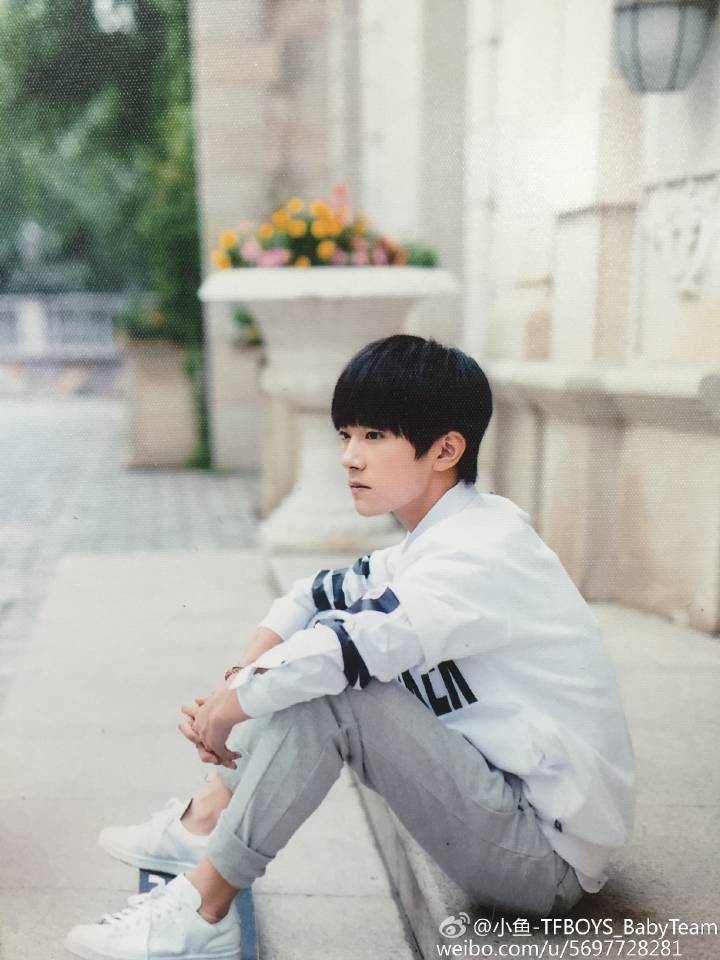
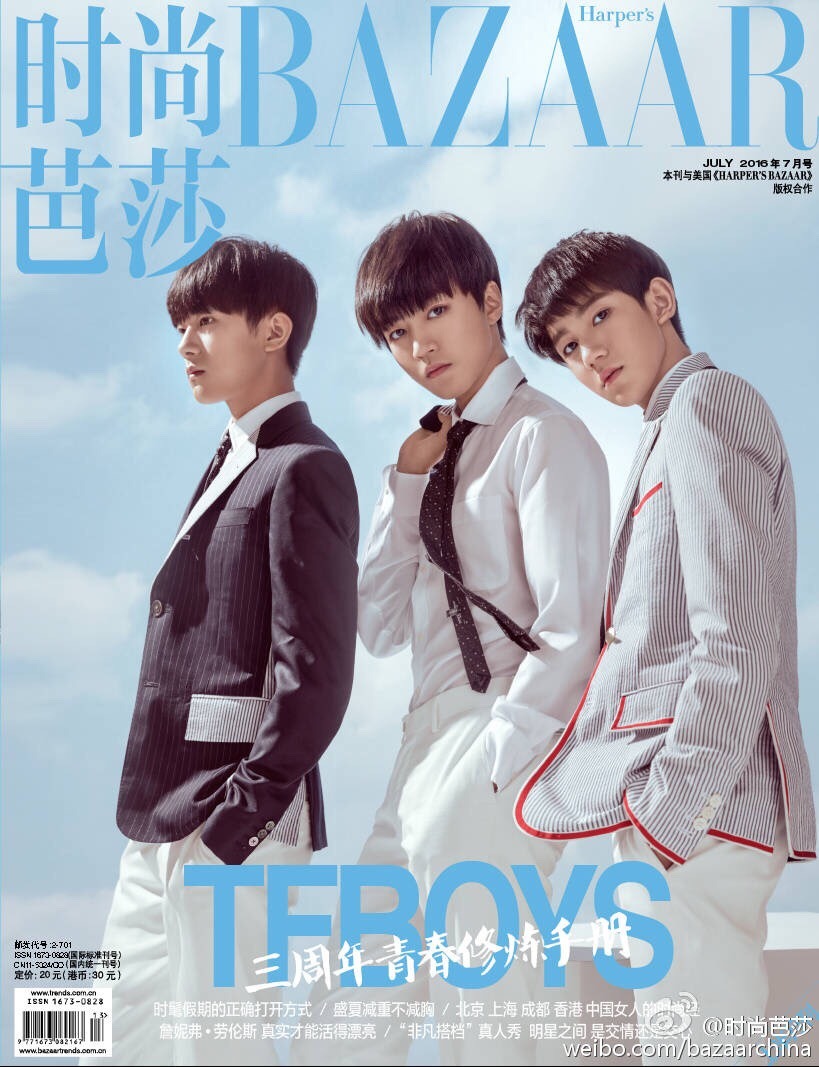




C
C